Iespējams, vēlēsities uzzināt, kā iespējot makro programmā Microsoft Outlook 2019 vai 365, lai varētu automatizēt uzdevumus. Tas var radīt drošības risku, tāpēc var būt arī gadījumi, kad vēlaties atspējot makro. Lūk, kā piekļūt iestatījumam.
Šīs darbības attiecas uz Outlook 2016 Windows versiju. MacOS versijā nevar iespējot vai atspējot makro.
- Izvēlieties "Fails” > “Iespējas“.

- Izvēlieties "Uzticības centrs" kreisajā rūtī, pēc tam atlasiet "Uzticības centra iestatījumi…” pogu.
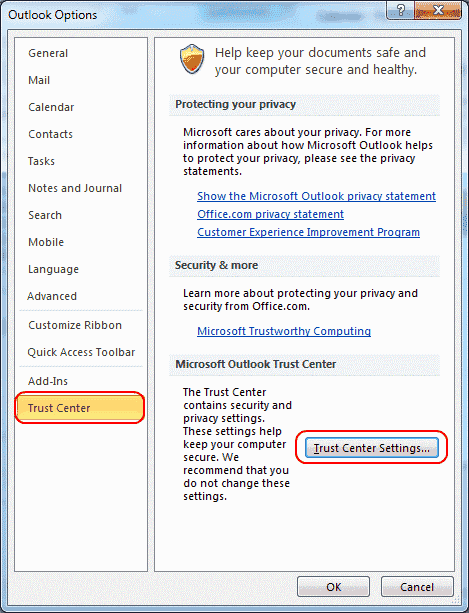
- Izvēlieties "Makro iestatījumi” kreisajā rūtī, pēc tam atlasiet vajadzīgo iestatījumu.
- Atspējojiet visus makro bez brīdinājuma.
- Paziņojumi par digitāli parakstītiem makro, visi pārējie makro ir atspējoti.
- Paziņojumi par visiem makro.
-
Iespējot visus makro
Jums, iespējams, būs jāpārbauda "Lietojiet makro drošības iestatījumus instalētajām pievienojumprogrammām”, lai ļautu makro darboties ar pievienojumprogrammām.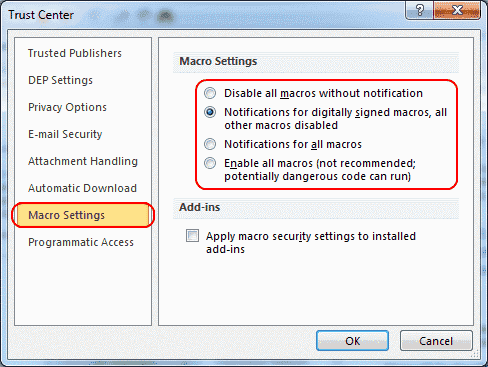
- Klikšķis "labi”, pēc tam aizveriet un atkārtoti atveriet programmu Outlook, lai iestatījums stātos spēkā.
FAQ
Kā es varu faktiski izmantot makro līdzekļus programmā Outlook?
Opcijām varat piekļūt no "Izstrādātājscilne. Ja programmā Outlook nav cilnes Izstrādātājs, iespējojiet to, Outlook opciju kreisajā rūtī atverot opciju “Pielāgot lenti”. No populārajām komandām uz galvenajām cilnēm atzīmējiet "Izstrādātājscilni un noklikšķiniet uzlabi“. Kad esat tur, cilnē Izstrādātājs izvēlieties "Makro” un atlasiet tos, kurus vēlaties dzēst. Lai iegūtu papildinformāciju par makro rakstīšanu, apmeklējiet Microsoft lapu par šo tēmu.